Διαφήμιση
![Τρόπος ρύθμισης μιας τοποθεσίας FTP με πλήκτρα πληκτρολογίου με εύκολη διεπαφή [Windows]](/f/654edc7760e5ad8d26e786ca8e456198.png) Έχουμε καλύψει το FTP (File Transfer Protocol) στο παρελθόν, δείχνοντάς σας προς τους καλύτερους πελάτες FTP, ενημερώνοντάς σας για τις βασικές εντολές FTP και πώς να τις χρησιμοποιήσετε μεταξύ άλλων.
Έχουμε καλύψει το FTP (File Transfer Protocol) στο παρελθόν, δείχνοντάς σας προς τους καλύτερους πελάτες FTP, ενημερώνοντάς σας για τις βασικές εντολές FTP και πώς να τις χρησιμοποιήσετε μεταξύ άλλων.
Σήμερα ας ξεκινήσουμε λίγο και να δούμε πώς να δημιουργήσουμε έναν ιστότοπο FTP για τον εαυτό σας, κάτι που είναι άλλος τρόπος λέγοντας ότι ο διαμορφωμένος υπολογιστής θα μπορεί να εξυπηρετεί αρχεία σε άλλα άτομα που διαθέτουν το έγκυρο διαπιστευτήρια.
Υπάρχουν μερικές καταστάσεις όπου η εκμάθηση πώς να δημιουργήσετε έναν ιστότοπο FTP μπορεί να είναι χρήσιμη:
- Εάν θέλετε να μοιραστείτε ορισμένα αρχεία και να επιτρέψετε σε άλλα άτομα να είναι σε θέση να τα διαβάσουν ή να τα διαβάσουν / γράψουν.
- Εάν θέλετε να αποκτήσετε πρόσβαση σε ορισμένα αρχεία από απόσταση.
- Εάν ρυθμίζετε έναν διακομιστή ιστού που χρειάζεται πρόσβαση FTP για τη δημιουργία και την τροποποίηση αρχείων.
Με λίγα λόγια, σας επιτρέπει να έχετε πρόσβαση στα αρχεία σας από μια απομακρυσμένη τοποθεσία, ενώ σας δίνει μεγαλύτερη ισχύ και έλεγχο για το ποιος μπορεί να έχει πρόσβαση στα αρχεία και με ποια δικαιώματα.
Ας φτάσουμε τώρα γρήγορα στην επιχειρηματική πλευρά και ξεκινήστε με κάποια διαμόρφωση. Λάβετε υπόψη ότι χρησιμοποιώ το IIS 7 στα Windows 7, τα βήματα θα ισχύουν και σε παλαιότερες εκδόσεις των Windows, καθώς και με τις περιστασιακές προφανείς αλλαγές εδώ και εκεί.
Βήμα 1: Πρώτα, ανοίξτε Πίνακας Ελέγχου τότε Προγράμματα και μετά κάντε κλικ στο "Ενεργοποίηση ή απενεργοποίηση των λειτουργιών των Windows”
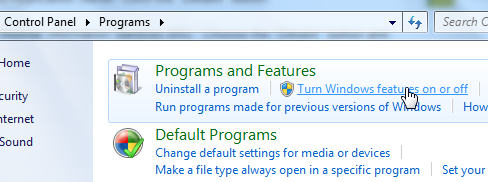
Βήμα 2: Πρέπει να ενεργοποιήσουμε (εγκατάσταση σε άλλες εκδόσεις των Windows) Υπηρεσίες πληροφοριών Διαδικτύου και στον έλεγχο προβολής λεπτομερειών Διακομιστής FTP. Κάντε κλικ στο OK και τα Windows θα κάνουν τα υπόλοιπα. Εάν χρησιμοποιείτε παλαιότερη έκδοση των Windows, ίσως χρειαστεί να τοποθετήσετε το δίσκο των Windows.
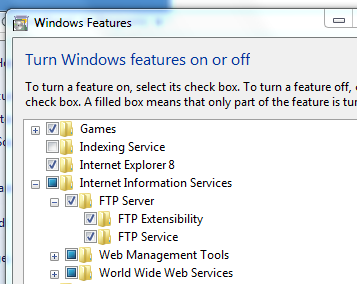
Βήμα 3: Μια φορά IIS και Διακομιστής FTP είναι ενεργοποιημένα, πρέπει να τροποποιήσουμε μερικές ρυθμίσεις, οπότε προχωρήστε και ανοίξτε Πίνακας ελέγχου> Σύστημα και ασφάλεια> Εργαλεία διαχείρισης> Διαχείριση IIS.
Βήμα 4: Στο αριστερό παράθυρο, κάντε δεξί κλικ στο Ιστότοποι και επιλέξτε Νέος ιστότοπος FTP. Επιλέξτε ένα όνομα για τον ιστότοπό σας και τον κατάλογο που θα χρησιμεύσει ως ο ριζικός φάκελος FTP.
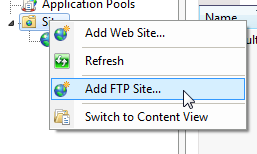
Βήμα 5: Κάντε κλικ Επόμενο και τώρα μπορείτε να διαμορφώσετε τις διευθύνσεις IP και SSL ανάλογα με τις ανάγκες σας. Εάν έχετε στατικό IP, τοποθετήστε το εδώ, διαφορετικά αφήστε το ως έχει. Και πάλι, εάν θέλετε να ενεργοποιήσετε το SSL, μπορείτε να το κάνετε από εδώ και πέρα.
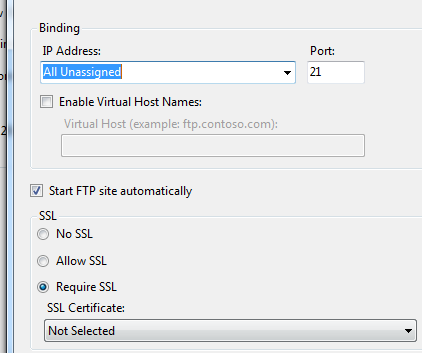
Βήμα 6: Αυτό το βήμα περιλαμβάνει τη ρύθμιση "Έλεγχος ταυτότητας και εξουσιοδότηση“. Μπορείτε να επιλέξετε να επιτρέψετε Ανώνυμο FTP (που σημαίνει ότι οποιοσδήποτε θα μπορούσε να έχει πρόσβαση σε αρχεία) ή μπορείτε να επιλέξετε να παραχωρήσετε πρόσβαση σε επιλεγμένους χρήστες ή σε μια ομάδα χρηστών. Στη συνέχεια, επιλέξτε τα δικαιώματα που θα είναι διαθέσιμα σε αυτούς τους χρήστες και κάντε κλικ στο Φινίρισμα.
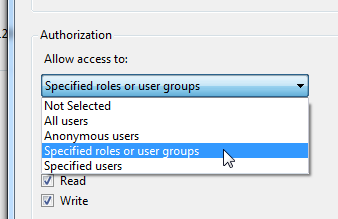
Σύνδεση στον ιστότοπο FTP
Σε αυτό το σημείο, έχετε μάθει με επιτυχία πώς να δημιουργήσετε έναν ιστότοπο FTP. Θα πρέπει τώρα να μπορείτε να συνδεθείτε στον ιστότοπο FTP που δημιουργήσατε πρόσφατα χρησιμοποιώντας τον αγαπημένο σας πελάτη FTP. Για να συνδεθούν, οι χρήστες θα πρέπει να παραπέμψουν τους πελάτες FTP σε όνομα κεντρικού υπολογιστή ή διεύθυνση IP. Ανάλογα με τον τρόπο με τον οποίο διαμορφώσατε τον παραπάνω ιστότοπο και αν έχετε στατική IP ή όχι, μπορείτε να τους δώσετε ένα στατικό IP ή όνομα κεντρικού υπολογιστή εάν έχετε ένα (αυτό είναι το πιο εύκολο). Οι άνθρωποι με μια δυναμική διεύθυνση IP μπορούν να εξετάσουν dyndns Συνδεθείτε στους οικιακούς υπολογιστές σας από οπουδήποτε με το DynDNS Διαβάστε περισσότερα , το οποίο θα σας έδινε ένα όνομα κεντρικού υπολογιστή που θα οδηγούσε στην τρέχουσα διεύθυνση IP του ιστότοπού σας FTP.
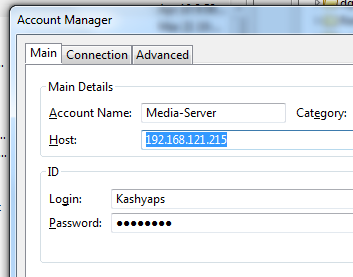
Εάν έχετε ενεργοποιήσει τον έλεγχο ταυτότητας και δεν επιτρέπεται η ανώνυμη σύνδεση, οι χρήστες θα χρειαζόταν επίσης ένα όνομα χρήστη και έναν κωδικό πρόσβασης για πρόσβαση στα αρχεία. Από προεπιλογή, τα διαπιστευτήρια λογαριασμού Windows για κάθε δεδομένο χρήστη πρέπει να κάνουν τη δουλειά.
Μπορείτε επίσης να παρέχετε στους χρήστες μια εύκολη διεπαφή και να τους εξοικονομήσετε προβλήματα από τη χρήση ενός προγράμματος-πελάτη FTP. Για να το κάνετε αυτό, μπορείτε να δείτε Όλιβερ, η οποία είναι μια απλή διεπαφή FTP που βασίζεται στον ιστό. Στη συνέχεια, οι χρήστες μπορούν να έχουν πρόσβαση σε όλα τα αρχεία στον κατάλογο FTP, απλώς δείχνοντας τα προγράμματα περιήγησής τους στην τοποθεσία του Oliver. Λάβετε υπόψη ότι ο Oliver είναι γραμμένος σε PHP, οπότε θα χρειαστείτε Η PHP είναι εγκατεστημένη στον υπολογιστή σας και λειτουργεί σε συνδυασμό με τα IIS. Εναλλακτικά, μπορείτε να πραγματοποιήσετε λήψη και εγκατάσταση XAMPP, το οποίο περιλαμβάνει το FileZilla που θα σας επιτρέπει να προβάλλετε αρχεία επίσης.
Χρησιμοποιείτε FTP; Εάν ναι, ποιες είναι οι αγαπημένες σας εφαρμογές για να αξιοποιήσετε στο έπακρο το FTP;
Πιστωτική εικόνα: Έρικ Κλίμπι
Είμαι ο Varun Kashyap από την Ινδία. Είμαι παθιασμένος με τους Υπολογιστές, τον Προγραμματισμό, το Διαδίκτυο και τις Τεχνολογίες που τους οδηγούν. Μου αρέσει ο προγραμματισμός και συχνά δουλεύω σε έργα σε Java, PHP, AJAX κ.λπ.

